Cansado de digitar comandos extensos no seu terminal Ubuntu? Procura uma solução mais eficiente? Se sim, configurar *aliases* no terminal Ubuntu pode ser a resposta. Este guia demonstrará como fazê-lo.
O que são *aliases*?
Um *alias* é essencialmente um atalho para um comando da linha de comandos. Imagine quantas vezes, ao usar o Ubuntu, se viu a tentar recordar um comando longo e complexo. Um *alias* permite criar um atalho para esse comando, evitando ter que memorizá-lo.
Se o terminal do Ubuntu é uma ferramenta constante no seu dia-a-dia, seja para desenvolvimento, programação, ou simplesmente por preferir a linha de comandos, aprender a configurar *aliases* pode otimizar bastante o seu trabalho.
Os *aliases* são definidos no ficheiro `~/.bashrc`, dentro da sua pasta pessoal no Ubuntu. É importante notar que estes atalhos são específicos de cada utilizador. Ou seja, poderá ser necessário configurar *aliases* para cada conta de utilizador no sistema.
Salvaguardar o ficheiro Bashrc
O ficheiro Bashrc padrão do Ubuntu já inclui algumas configurações úteis. Embora estas adições não sejam obrigatórias, é recomendável preservar o trabalho já realizado pelos desenvolvedores.
Para garantir que não perde as configurações atuais, faremos um *backup* do ficheiro Bashrc antes de introduzir alterações. Para tal, abra uma janela do terminal. Pode fazê-lo usando o atalho Ctrl+Alt+T ou pesquisando por “Terminal” no menu de aplicações.
No terminal, use o comando `cp` para criar uma cópia de `~/.bashrc`. Esta cópia será nomeada `~/.bashrc.bak` e não será alterada. Assim, poderá reverter as alterações efetuadas neste guia, se assim o desejar.
cp ~/.bashrc ~/.bashrc.bak
Para restaurar o *backup* a qualquer momento, execute os seguintes comandos:
rm ~/.bashrc mv ~/.bashrc.bak ~/.bashrc
Adicionar um *alias*
Criar um *alias* no terminal do Ubuntu é mais simples do que parece. Para começar, necessita abrir o ficheiro Bashrc do utilizador para edição. Neste guia, usaremos o editor de texto Nano.
nano -w ~/.bashrc
Com o ficheiro aberto no Nano, desça até ao final do ficheiro e pressione Enter para criar uma nova linha. Nesta nova linha, digite a palavra `alias`. Todos os *aliases* de linha de comandos devem começar com esta palavra.
alias
Com a palavra `alias` adicionada, é tempo de dar um nome ao seu comando de atalho. Por exemplo, se pretende um atalho para atualizar os pacotes Snap, pode usar algo como `snap-update`.
alias snap-update
A seguir ao nome do atalho, deve adicionar o sinal `=`. Este sinal indica ao *shell* Bash que o comando longo se inicia a partir deste ponto.
alias snap-update=
Depois do sinal `=`, insira a primeira aspa simples (`”`). Esta aspa indica ao *shell* Bash onde começa o comando longo.
alias snap-update="
Após a primeira aspa, introduza o comando que deseja associar ao atalho. Se o seu objetivo é simplificar a atualização dos Snaps do Ubuntu, o comando será `sudo snap refresh`. Note que pode adicionar vários comandos, desde que separados por `;`.
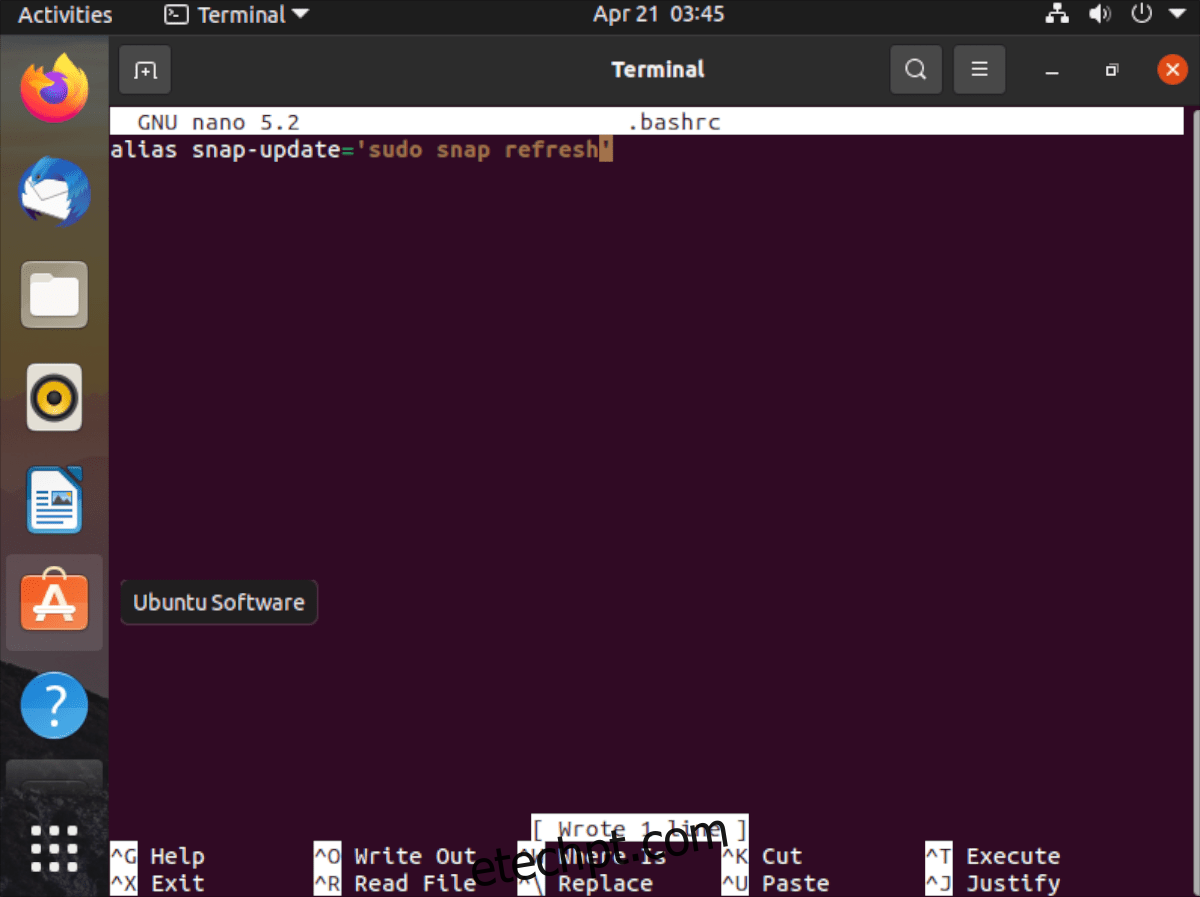
alias snap-update="sudo snap refresh"
Quando terminar de adicionar o seu *alias* ao terminal do Ubuntu, salve as alterações com Ctrl+O e saia do Nano com Ctrl+X.
Ativar um *alias*
Os *aliases* não se tornam ativos assim que salva o ficheiro Bashrc. A sessão do terminal precisa de ser atualizada para que as alterações tenham efeito. Se editar o ficheiro Bashrc e adicionar um novo *alias*, este não funcionará de imediato.
Felizmente, existe um comando que pode usar para ativar os seus novos *aliases* instantaneamente. Eis como funciona.
Primeiro, adicione os seus novos *aliases* de linha de comandos seguindo os passos da secção “Adicionar um *alias*”. Depois, salve as alterações no ficheiro Bashrc usando Ctrl+O e saia do editor com Ctrl+X.
De volta ao terminal, use o comando `source` no ficheiro `~/.bashrc`. Isto instrui o terminal Bash a usar a configuração recentemente atualizada.
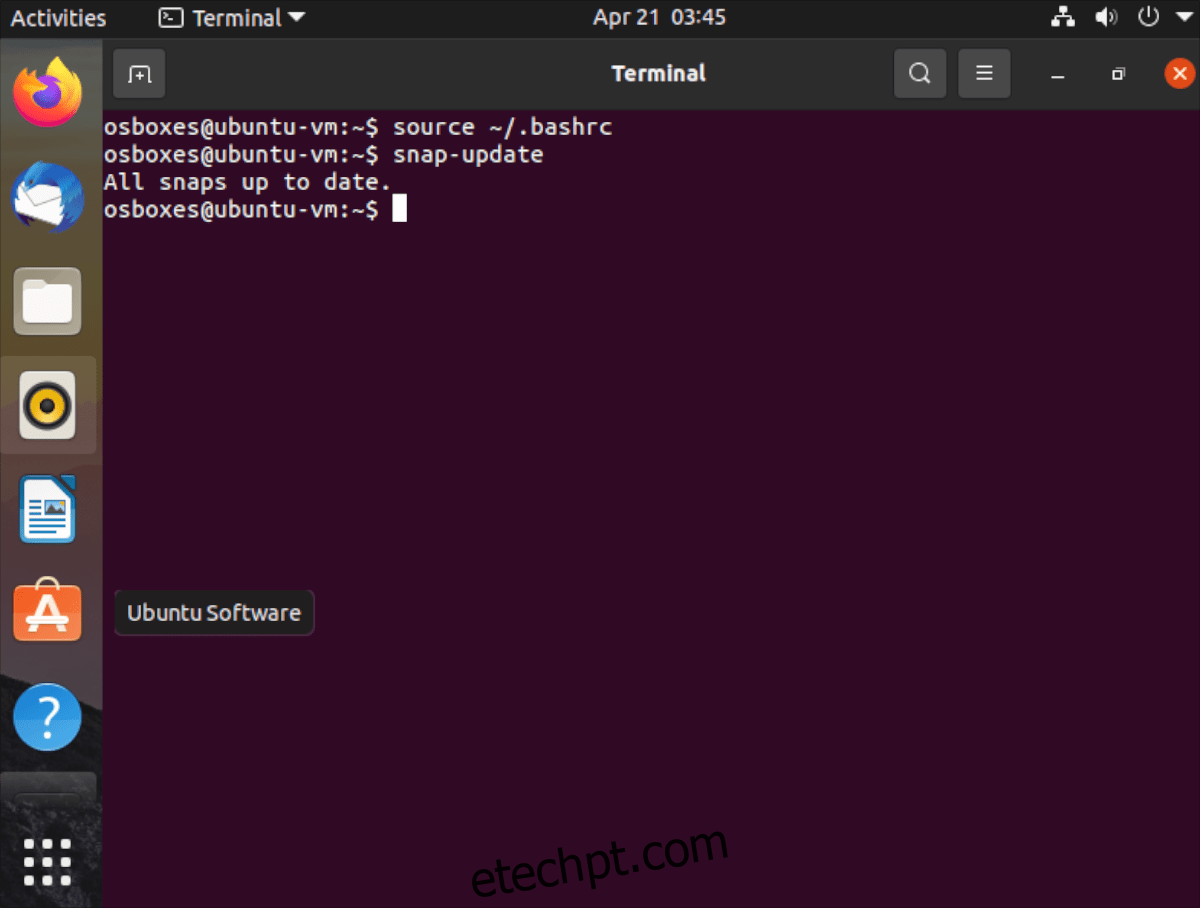
source ~/.bashrc
Depois de executar este comando, o seu novo *alias* estará ativo e pronto a ser usado imediatamente.
Desativar *aliases*
Também é possível desativar *aliases* no Ubuntu. Para tal, siga estes passos. Primeiro, abra o ficheiro Bashrc para edição usando o comando Nano:
nano -w ~/.bashrc
Com o ficheiro Bashrc aberto, localize o *alias* que pretende desativar. Assim que o encontrar, adicione o símbolo `#` no início da linha. Por exemplo, para desativar o *alias* de atualização Snap, o comando ficaria assim:
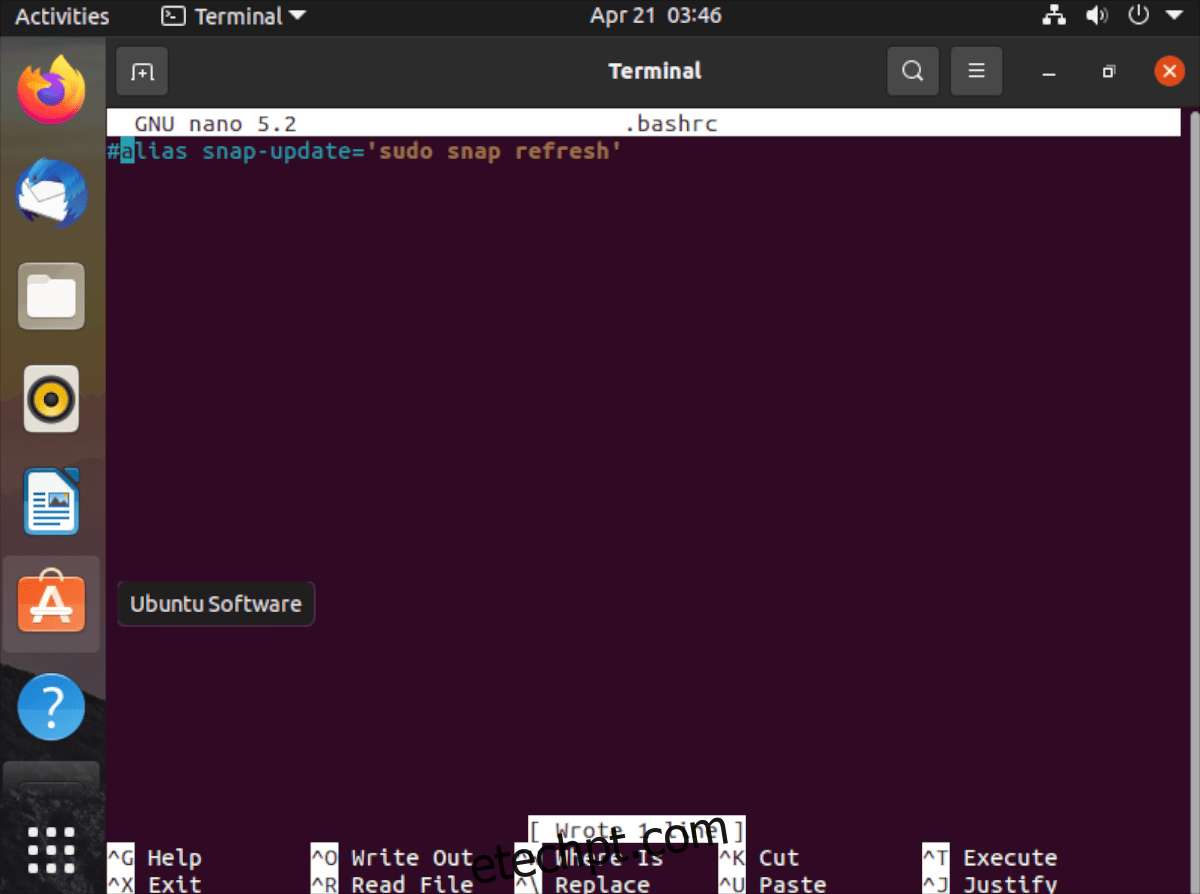
#alias snap-update="sudo snap refresh"
Após desativar o *alias*, pressione Ctrl+O para guardar as alterações e saia com Ctrl+X. Em seguida, execute o comando `source` para atualizar o ficheiro Bashrc:
source ~/.bashrc
Depois de executar o comando `source`, o *alias* estará desativado.